NSX Advanced Load Balancer サービス エンジンの分散特性により、コントローラはサービス エンジンの NIC を仮想サービスおよびプール メンバーの IP ネットワークに直接拡張します。このトピックでは、NSX Advanced Load Balancer で使用可能な仮想サービス配置設定と構成手順について説明します。
NSX Advanced Load Balancer Controller を使用すると、ユーザーは [仮想サービスの配置設定] メニューとスタティック ルートのオプションを指定して、ネットワーク接続の決定を手動で行うことができます。詳細については、「構成」を参照してください。
ネットワーク シナリオ
コントローラによって検出された次のネットワークの使用事例を検討してください。検出されたネットワークは、NSX Advanced Load Balancer Controller によって直接接続されたネットワークと見なされます。
10.10.10.0/24
10.10.20.0/24
10.10.30.0/24
外部ネットワーク上のサーバ
リモート サーバへのスタティック ルートがないと、仮想サービスの配置に失敗します。
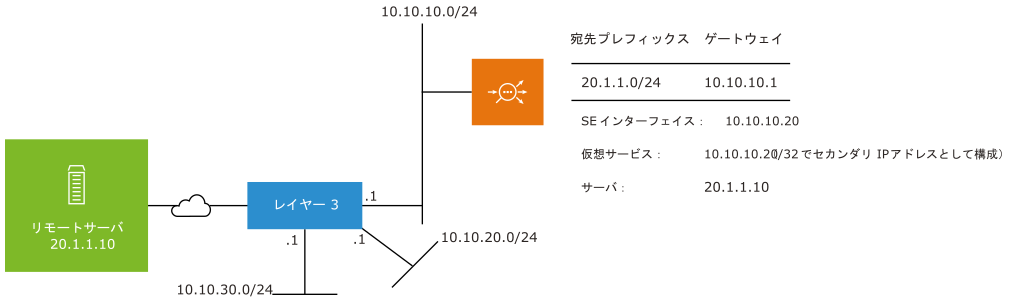
検出されたネットワーク上のサーバ
デフォルトでは、サービス エンジンは NIC を追加してサーバ ネットワークへの接続を直接拡張します。SE がレイヤー 3 によってサーバに到達するように強制するには、[仮想サービスの配置] 設定で [スタティック ルートを優先] を選択し、サーバ IP アドレスのスタティック ルートを構成します。
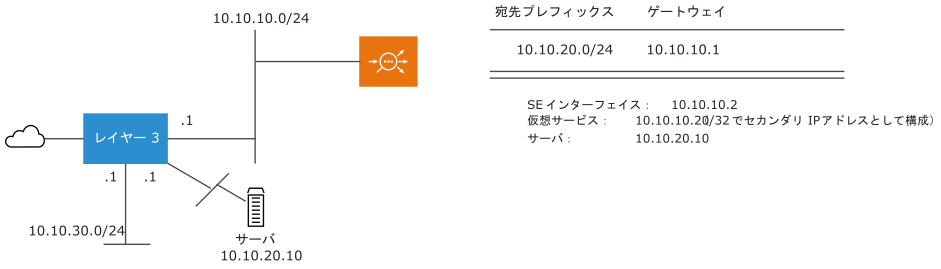
[仮想サービスの配置] 設定の最初のオプションは、2 番目のオプションが選択されていない限り、仮想 IP アドレスに適用されません。
検出されたネットワーク上の仮想サービス IP アドレス
デフォルトでは、SE は NIC を追加して仮想サービス IP ネットワークへの接続を直接拡張します。SE が仮想サービス IP アドレス用に選択したネットワークに接続するように強制するには、[仮想サービスの配置] 設定で VIP のネットワーク解決に [スタティック ルートを優先] および [ルートを使用] を選択し、仮想サービス IP アドレスのスタティック ルートを構成します。
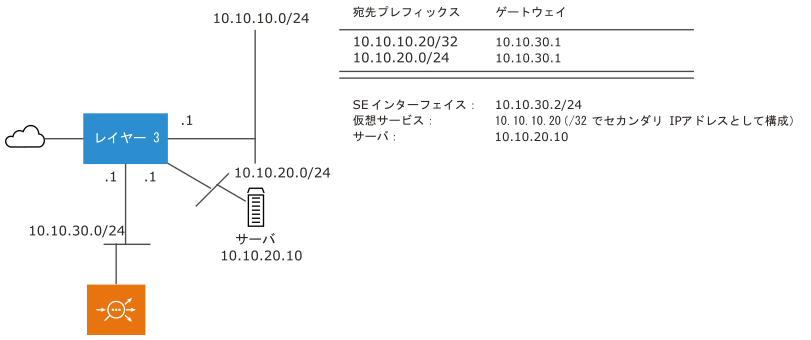
この場合、レイヤー 3 スイッチには、仮想サービスに到達するための適切なスタティック ルート エントリが必要です。
上記の例では、1 番目のオプションを選択せずに 2 番目のオプションを選択しても、仮想サービスの IP ネットワークの選択には影響しません。
構成
コントローラの最初のインストール メニューに [仮想サービスの配置設定] メニューが表示されます。これを修正するには、次の手順を実行します。
1. の順に移動し、必要なクラウドの [編集] アイコンをクリックします。
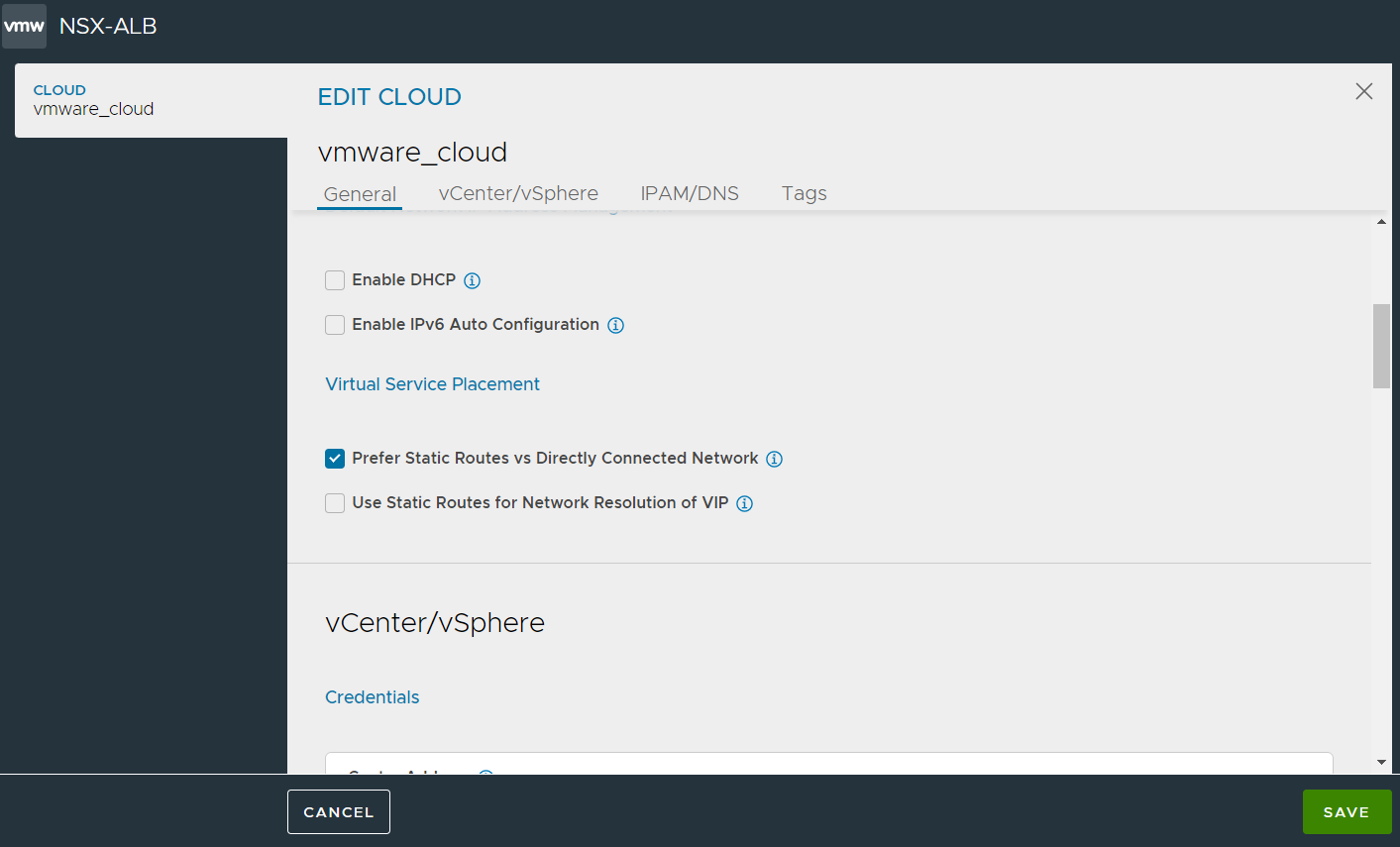
3. [保存] をクリックします。
[仮想サービスの配置] 設定はクラウド単位で構成されます。